Kuntoasi edistymisen ymmärtäminen on vain napautuksen päässä Apple Watchista.
Tarkastelemme kaikkea, mitä Apple Watch Workout -sovellus tarjoaa, mukaan lukien miten sovellus toimii, mitä harjoitustyyppejä se voi seurata ja kuinka tarkastella kaikkia sen keräämiä tietoja.
Harjoittelusovelluksen käytön aloittaminen
Voit avata Workout-sovelluksen Apple Watchissa monin tavoin. Napsauta ensin kerran Digitaalinen kruunu tuo esiin kellosovellusten luettelo. Valitse sitten Treenata.
Vielä nopeampi tapa on käyttää Siriä joko painamalla pitkään Digitaalinen kruunu tai nostat kelloa suuhusi. Sano sitten "Avaa harjoitusohjelma".
Sovelluksen avaamisen jälkeen näet monenlaisia harjoittelutyyppejä - jousiammunnasta joogaan ja kaikkeen siltä väliltä.
Harjoituksen valintanäyttö korostetaan suosituimmilla vaihtoehdoilla. Vieritä luettelon loppuun ja valitse Lisää harjoitus nähdäksesi luettelon muista harjoitustyypeistä. Jos jostain syystä et näe harjoitustyyppiäsi, voit myös valita Muu.
Voit valita
kolme pistettä (...) kullekin harjoitustyypille, jotta voit asettaa tietyn tavoitteen, etäisyyden, kulutetut kalorit tai ajan. Jos jokin näistä tavoitteista ei kiinnosta sinua, napauta vain harjoituksen nimeä aloittaaksesi heti.Näytöllä on kolmen sekunnin lähtölaskenta ennen seurannan aloittamista.
Kaikki Workout-sovelluksen ominaisuudet ovat käytettävissä ilman iPhonea lähellä tai käyttämällä vain Wi-Fi- tai matkapuhelinsignaaliin yhdistettyä Apple Watchia.
Liittyvät: Apple Watch -sovellukset, jotka eivät tarvitse iPhonea lähistöllä
Voit silti käyttää Apple Watchia, kun iPhonea ei ole lähellä. Tässä ovat parhaat sovellukset, joiden kanssa sitä voidaan käyttää.
Ymmärrä harjoitusohjelma
Sovelluksessa on kolme päänäyttöä. Voit vaihtaa niiden välillä pyyhkäisemällä vasemmalle tai oikealle.
Päänäytössä näkyy kaikki edistymisesi valitsemassasi harjoitustyypissä. Näet harjoitusajan, aktiiviset kalorit, kokonaiskalorit ja nykyisen sykkeen. Harjoitustyypistäsi riippuen saatat nähdä myös kuljetun matkan.
Jos sinulla on Apple Watch Series 5 tai uudempi ja aina käytössä oleva näyttö on käytössä, näet aina harjoitustilastot. Jokaisen, jolla on vanhempi malli, täytyy nostaa tai napauttaa näyttöä nähdäksesi nämä tiedot.
Kun olet juoksemassa tai kävelemässä, Apple Watch tarjoaa hellävaraisen napautuksen joka maili tai kilometri ja näyttää päivityksen, jossa on nopeustiedot. Pyöräilykatsaus ja napautus tapahtuu viiden mailin tai kilometrin välein.
Jos teet Apple Fitness + -harjoitusta, näet tiedot sekä Workout-sovelluksessa että iPhonen, iPadin tai Apple Watchin näytöllä.
Liittyvät: Mikä on Apple Fitness +?
Pyyhkäisemällä suoraan päänäytöltä näet neljä erilaista vaihtoehtoa -Lukko, Uusi, Loppuja Tauko.
Valitaan Lukko lukitsee näytön tahattomien napautusten välttämiseksi. Voit avata näytön lukituksen kääntämällä Digital Crownia. Huomaa vain, että tämä vaihtoehto käynnistyy automaattisesti minkä tahansa uimaharjoituksen aikana estääksesi vesipisaroiden tahattomat hanat.
Kuten luultavasti arvata voi, Uusi päättää nykyisen harjoittelun ja voit valita uuden tyyppisen harjoituksen aloittaaksesi uudelleen. Valitaan Loppu päättää nykyisen harjoittelun.
Jos olet koskaan keskeytetty, voit valita Tauko -painiketta. Kun painat sitä uudelleen, harjoitusseuranta alkaa. Voit tehdä tämän myös painamalla digitaalista kruunua ja sivupainiketta samanaikaisesti.
Pyyhkäisy vasemmalle harjoittelun päänäytöltä näyttää median toiston säätimet. Se on helppo tapa käyttää musiikkia tai mitä tahansa muuta, mitä kuuntelet treenaamisen aikana. Voit ohittaa kappaleita, toistaa, keskeyttää ja säätää äänenvoimakkuutta.
Automaattiset treenimuistutukset
Sinun ei tarvitse huolehtia, jos unohdat aloittaa harjoittelun. Niin kauan kuin sinulla on watchOS 5 tai uudempi, Apple Watch tunnistaa automaattisesti kun treenaat. Se napauttaa sinua ranteessa ja kysyy, haluatko tallentaa harjoittelun, jolloin voit muuttaa harjoitustyyppiä, mykistää nämä päivän ilmoitukset tai hylätä tämän ilmoituksen.
Vaikka ilmoituksen ilmestyminen voi kestää muutaman minuutin, kaikki harjoittelusaldot tallennetaan silti.
Voit saada harjoitusmuistutuksia seuraavista harjoitustyypeistä: sisäkävely, ulkoilukävely, sisäjuoksu, ulkokäyttö, elliptinen, soutaja, uima-allasuinti ja avovesiuinti.
Ota ominaisuus käyttöön tai poista se käytöstä siirtymällä kohtaan Asetukset> Harjoitus> Aloita harjoituksen muistutus Apple Watchissa.
Apple Watch tunnistaa myös kun harjoitus on valmis. Napautuksen jälkeen näet näytöllä ilmoituksen, jossa on vaihtoehdot harjoituksen lopettamiseksi tai keskeyttämiseksi. Voit myös hylätä ilmoituksen kokonaan ja jatkaa harjoittelua.
Vaihda ominaisuus siirtymällä Apple Watchiin ja siirtymällä kohtaan Asetukset> Harjoitus> Lopeta harjoitusmuistutus.
Muokkaa Workout-sovelluksessa näytettyjä tietoja
Apple Watch Workout -näkymässä voit mukauttaa näytöllä näkyvät tiedot monille erilaisille harjoitustyypeille.
Aloita avaamalla seuralainen Watch-sovellus iPhonellasi. vuonna Kelloni välilehden valinta Treenata. Valitse sitten Harjoitusnäkymä. Sivun yläreunassa voit valita, näytetäänkö yksittäisiä vai useita tietoja näytöllä harjoituksen aikana. Jos valitset Yksi metrinen, vieritä vain Digital Crownia nähdäksesi enemmän tietoja Apple Watchistasi.
Kuva 1/3
Kuva 2/3
Kuva 3/3
Sen alla näet myös useita erilaisia harjoitustyyppejä, joissa voit muokata näytöllä näkyviä tietoja. Valitse harjoitustyyppi ja valitse sitten Muokata näytön oikeassa yläkulmassa mukauttaa mitä näytöllä näkyy ja missä järjestyksessä.
Harjoitustietojen tarkasteleminen Fitness-sovelluksessa
Kun olet valmis harjoitteluun, kaikki tiedot ovat vain muutaman napautuksen päässä iPhonesta.
Avaa se avaamalla Kunto sovellus.
Kuva 1/2
Kuva 2/2
Alla Yhteenveto -välilehdellä Harjoitukset. Näet tietoja kaikista harjoittelustasi. Tiedot ovat saatavilla myös Terveys sovellus.
Katkaise hiki Apple Watch Workout -sovelluksella
Kuten näette, Apple Watch Workout -sovellus on loistava tapa auttaa seuraamaan kaikkia erilaisia kuntoilutietojasi samalla kun teet kaikkea uinnista tanssiin ja paljon muuta.
Ja kun olet valmis kutsumaan sitä yöksi ja menemään sänkyyn, Apple Watch voi silti olla suuri apu sisäänrakennetun uniseurannan kanssa.
Apple Watchin uusi Sleep-sovellus auttaa sinua saamaan hyvät yöunet. Näin voit käyttää sitä.
- iPhone
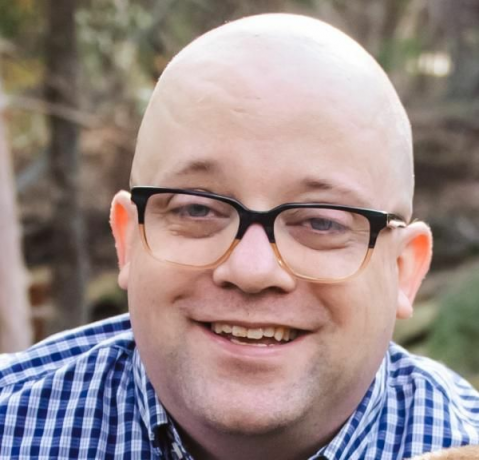
Syntynyt ja kasvanut aurinkoisessa läntisessä Texasissa, Brent valmistui Texasin teknillisestä yliopistosta journalismin kandidaatilla. Hän on kirjoittanut tekniikasta yli 5 vuotta ja nauttii kaikesta Applesta, lisävarusteista ja tietoturvasta.
Tilaa uutiskirjeemme
Liity uutiskirjeeseemme, jossa on teknisiä vinkkejä, arvosteluja, ilmaisia e-kirjoja ja erikoistarjouksia!
Vielä yksi askel !!!
Vahvista sähköpostiosoitteesi juuri lähettämässäsi sähköpostiviestissä.